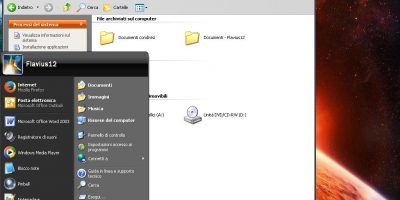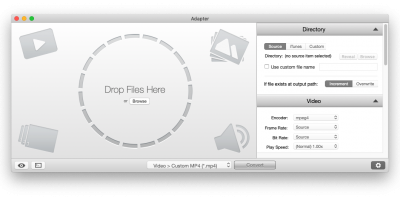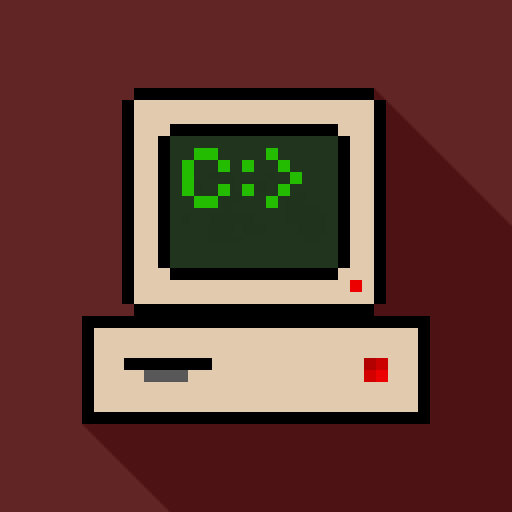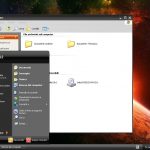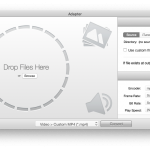Ti è mai capitato di aver perso i dati sul tuo hard disk perché ha smesso di funzionare all’improvviso? Spero proprio di no. Tranquillo, in ogni caso sono qui per aiutarti a capire quando il tuo hard disk potrebbe essere a rischio. Infatti quello che voglio mostrarti oggi è una semplice utility gratuita chiamata CrystalDiskInfo. L’utility è compatibile con Windows 2000/XP/Vista/7/8.x/10 e ti fornisce informazioni dettagliate sullo stato degli hard disk installati sul tuo PC (capacità, dimensione del buffer, dimensione della cache, ecc…) e ovviamente ti fornisce informazioni anche sul loro stato di salute.
Il programma ti mostrerà lo stato di salute del tuo hard disk nel riquadro in alto a sinistra della finestra principale:
- Good: l’hard disk è in buone condizioni e non necessita di essere sostituito. Se vedi questa etichetta i tuoi dati sono al sicuro a meno che tu non decida di lanciare il tuo hard drive fuori dalla finestra!
- Caution: il tuo hard disk è a rischio di rottura. Ti consiglio di controllare spesso lo stato del tuo hard disk e di fare una copia dei tuoi dati se necessario.
- Bad: i dati sul tuo hard drive potrebbero essere in serio pericolo. Fai subito un backup di essi e sostituisci l’hard disk il prima possibile!
Puoi scaricare CrystalDiskInfo qui.
Presta attenzione al fatto che anche se il programma mostra che lo stato del tuo hard disk è buono questo non significa che non c’è un rischio minimo che esso si rompa causando la perdita parziale o totale dei dati al suo interno. Perciò ti consiglio di creare sempre una copia di backup anche se hai appena comprato un hard disk nuovo!